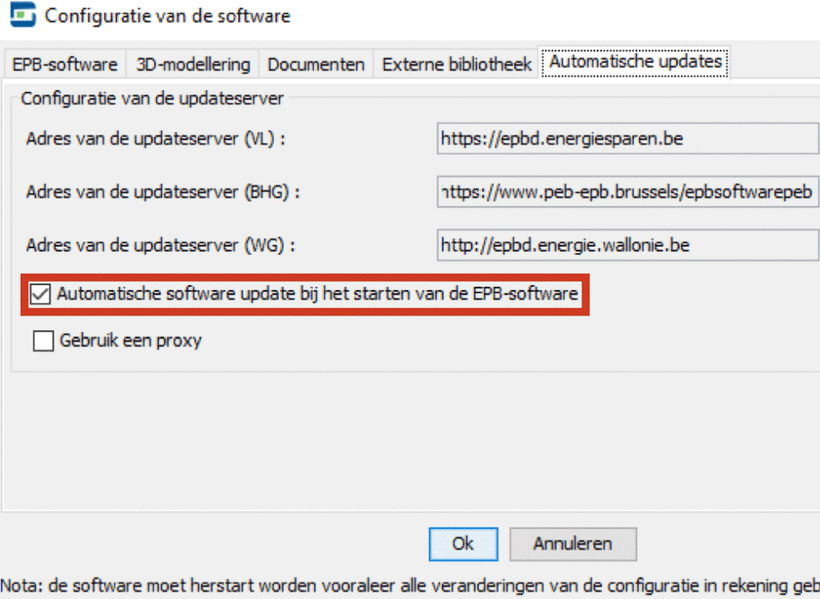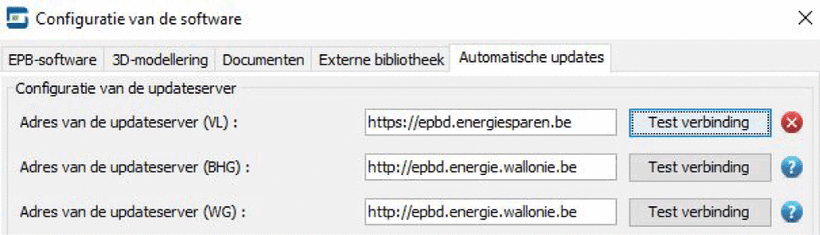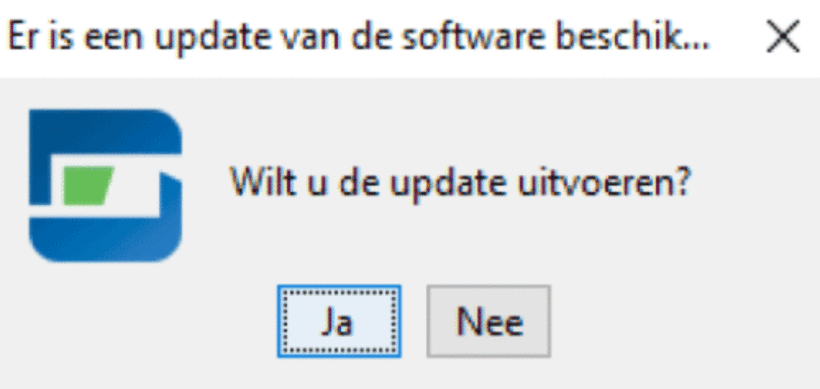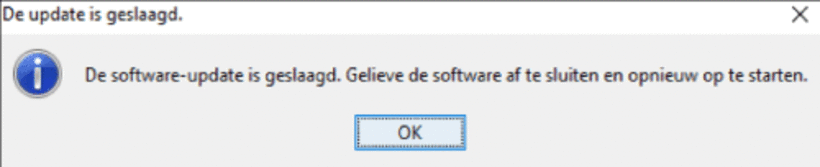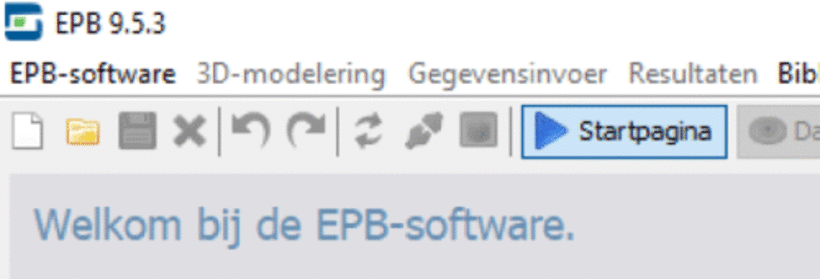Automatische updates
Sinds de versie 9.5.1 worden nieuwe versies van de software verspreid via automatische updates. Dit betekent dat u de nieuwe versie van software niet telkens handmatig moet downloaden en installeren. Ook de EPBD-gegevens uit de productgegevensdatabank krijgen automatisch een update. Door deze werkwijze kunnen bugs sneller opgelost worden.
Functie 'automatische update' inschakelen
Schakel in de huidige softwareversie de functie ‘automatische update’ in. We raden aan om dit te doen, omdat u epbs- en epba-bestanden enkel kunt indienen als ze opgemaakt zijn met de laatste softwareversie.
- Stap 1
Ga naar het menu ‘EPB-software’ en kies voor ‘Configuratie van de software’.
- Stap 2
Vink op het tabblad ‘automatische updates’ aan dat u de updates wil activeren.
- Stap 3
Test de verbinding met de ‘update server’. Als hier een groen vinkje staat, is deze verbinding OK. Druk op ‘OK’ en start de software opnieuw op.
- Stap 4
Als hier een rood kruis staat, is de verbinding niet OK. Raadpleeg de helpdesk-pagina voor meer info.
Automatische update uitvoeren
Zodra een nieuwe versie van de software/EPBD-gegevens beschikbaar is, zal u hiervan melding krijgen bij het opstarten van de software. De enige voorwaarde is dat u met het internet verbonden bent. We raden aan om deze automatische update onmiddellijk te accepteren. Het zal vanaf dan niet meer mogelijk zijn om epbs- en epba-bestanden uit een vorige softwareversie in te dienen op de .
- Stap 1
Bij het openen van de software verschijnt de vraag ‘Wilt u de update uitvoeren?’
Antwoord hier ‘ja’ op om de update te starten. - Stap 2
Software opent
Als de update geslaagd is, zal een boodschap verschijnen en de software zal geopend worden.
- Stap 3
Herstart vervolgens de software nog één keer.
- Stap 4
De update is geslaagd als u linksboven in de software het nieuwe versienummer ziet verschijnen.
Problemen?
Als u problemen heeft tijdens het uitvoeren van de automatische update, die u niet kan terugvinden op deze helpdesk-pagina, contacteer ons dan(opent in uw e-mail applicatie).